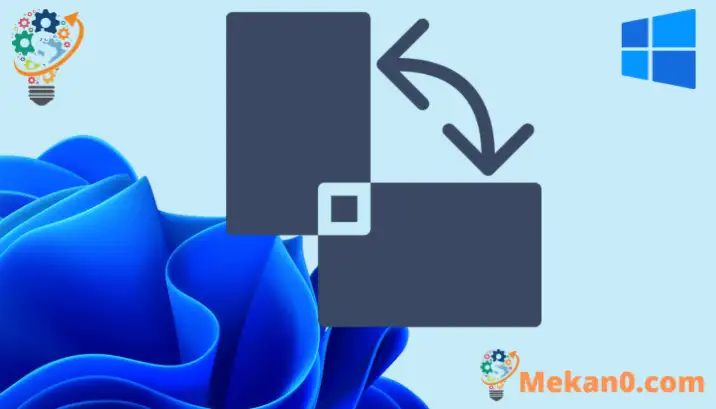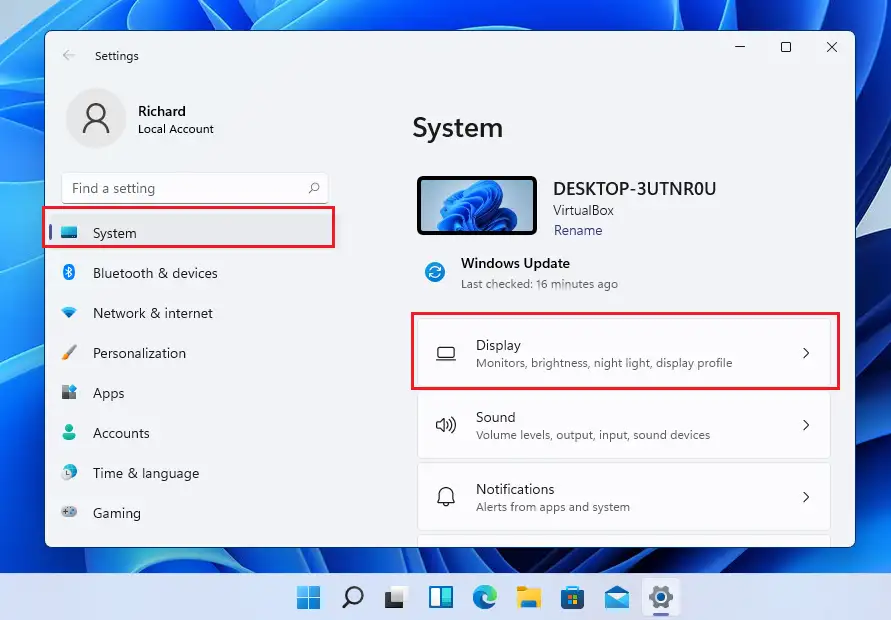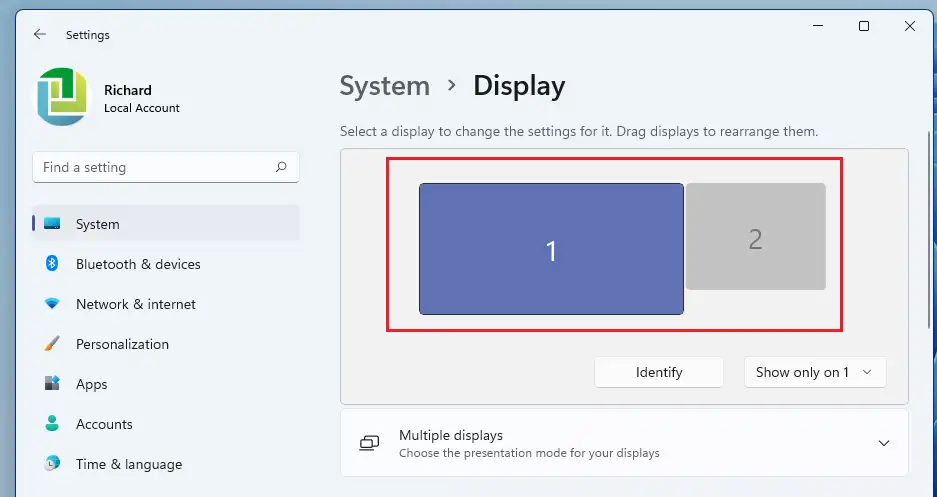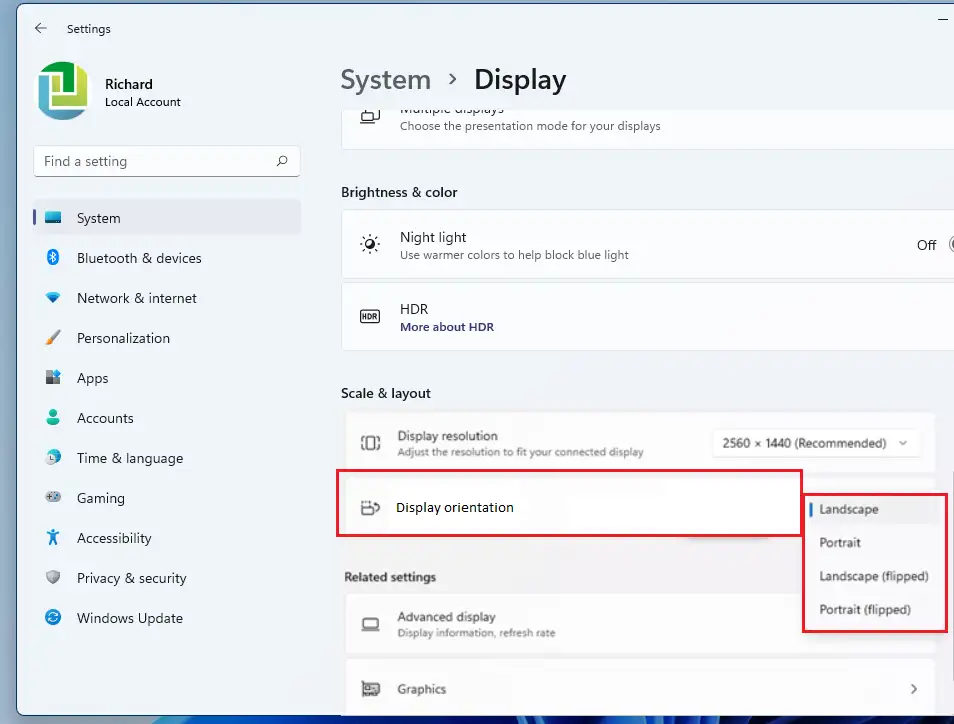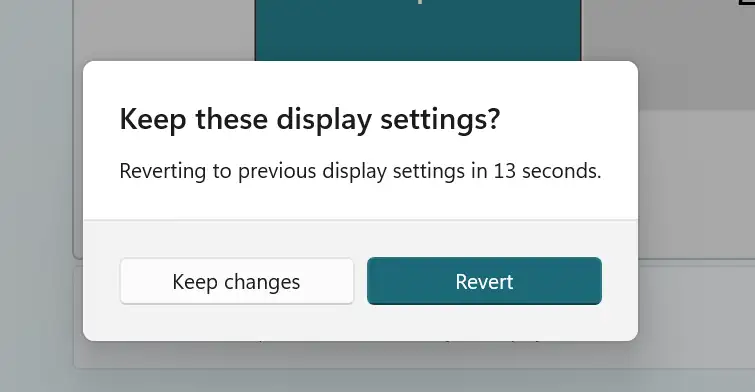Esta publicación mostra aos estudantes e aos novos usuarios os pasos para cambiar a orientación da pantalla cando usa Windows 11. De forma predeterminada, Windows pode xirar a pantalla sen software adicional. Se tes unha pantalla que xira, Windows tamén pode axustar automaticamente a pantalla á orientación correcta.
Windows 11 admite diferentes orientacións de pantalla. Podes cambiar a pantalla para ir paisaxe، retrato، paisaxe (invertido), ou retrato (invertido)Doadamente. Para algunhas tabletas e dispositivos móbiles, esta configuración é automática e a orientación da pantalla cambia cando se xira o dispositivo.
Tamén hai teclas de acceso rápido que tamén poden xirar a pantalla, e se se preme unha desas teclas de acceso rápido por erro, os usuarios confundiranse cando de súpeto a pantalla estea en modo horizontal cando debería estar en retrato.
Se tes unha tarxeta gráfica Intel, NVIDIA ou AMD, estes programas tamén poden ter opcións para xirar a pantalla do teu ordenador. Non obstante, a opción integrada de Windows debería funcionar en todos os ordenadores. Se Windows non pode xirar a pantalla, pode querer utilizar as opcións dispoñibles na tarxeta gráfica do sistema.
Para comezar a cambiar a orientación da pantalla de Windows, siga os pasos seguintes.
Antes de comezar a instalar Windows 11, siga este artigo Explicación da instalación de Windows 11 desde unha unidade flash USB
Como xirar a pantalla en Windows 11
Como se mencionou anteriormente, pódese cambiar a súa pantalla a orientación horizontal, vertical, horizontal (invertida) ou vertical (invertida) en Windows 11 facilmente.
Os pasos seguintes móstranse como.
Windows 11 ten unha localización central para a maioría da súa configuración. Desde a configuración do sistema ata a creación de novos usuarios e a actualización de Windows, todo se pode facer Configuración do sistema a súa parte.
Para acceder á configuración do sistema, pode usar o botón Windows + i Acceso directo ou clic comezo ==> Configuración Como se mostra na imaxe de abaixo:

Alternativamente, podes usar caixa de busca na barra de tarefas e busca Configuración . A continuación, seleccione para abrilo.
O panel de Configuración de Windows debería parecer similar á imaxe de abaixo. En Configuración de Windows, fai clic sistemae logo seleccione Ver O cadro da parte dereita da pantalla que se mostra na imaxe de abaixo.
No panel de configuración a oferta , seleccione a pantalla cuxa orientación desexa cambiar. Se tes máis dunha pantalla, selecciona a correcta. (Por exemplo, ancho 1, 2 3, etc.).
A continuación, desprácese cara abaixo e debaixo Escala e deseño, escolla a dirección de visualización que desexe. As túas opcións son: Paisaxe (predeterminado), Retrato أو Paisaxe (invertido) , ou Retrato (invertido) .
Cando escollas unha dirección de visualización, preguntaráselle se queres manter a nova configuración nun prazo de 20 segundos para que o decidas. Se non decides no prazo de 20 segundos, os cambios volverán ao estado anterior.
Se os cambios están ben, toque Manter os cambios botón para manter a nova configuración da pantalla.
Como cambiar a orientación da pantalla usando atallos de teclado en Windows 11
Tamén se pode cambiar a orientación da pantalla en Windows 11 usando atallos de teclado. Os atallos de teclado que aparecen a continuación darán os mesmos resultados que se mostran arriba.
- Ctrl + Alt + Frecha cara arriba = Xira a dirección da visualización cara a paisaxe. (hipotético)
- Ctrl + Alt + Frecha cara abaixo = A dirección da visualización rótase boca abaixo.
- Ctrl + Alt + Frecha dereita = A dirección da pantalla xira 90 graos cara á dereita.
- Ctrl + Alt + Frecha esquerda = A dirección da pantalla xira 90 graos cara á esquerda.
Iso é!
conclusión:
Esta publicación mostrouche como cambiar a pantalla ou a orientación da pantalla Windows 11. Se atopas algún erro anterior ou tes algo que engadir, utiliza o formulario de comentarios a continuación.